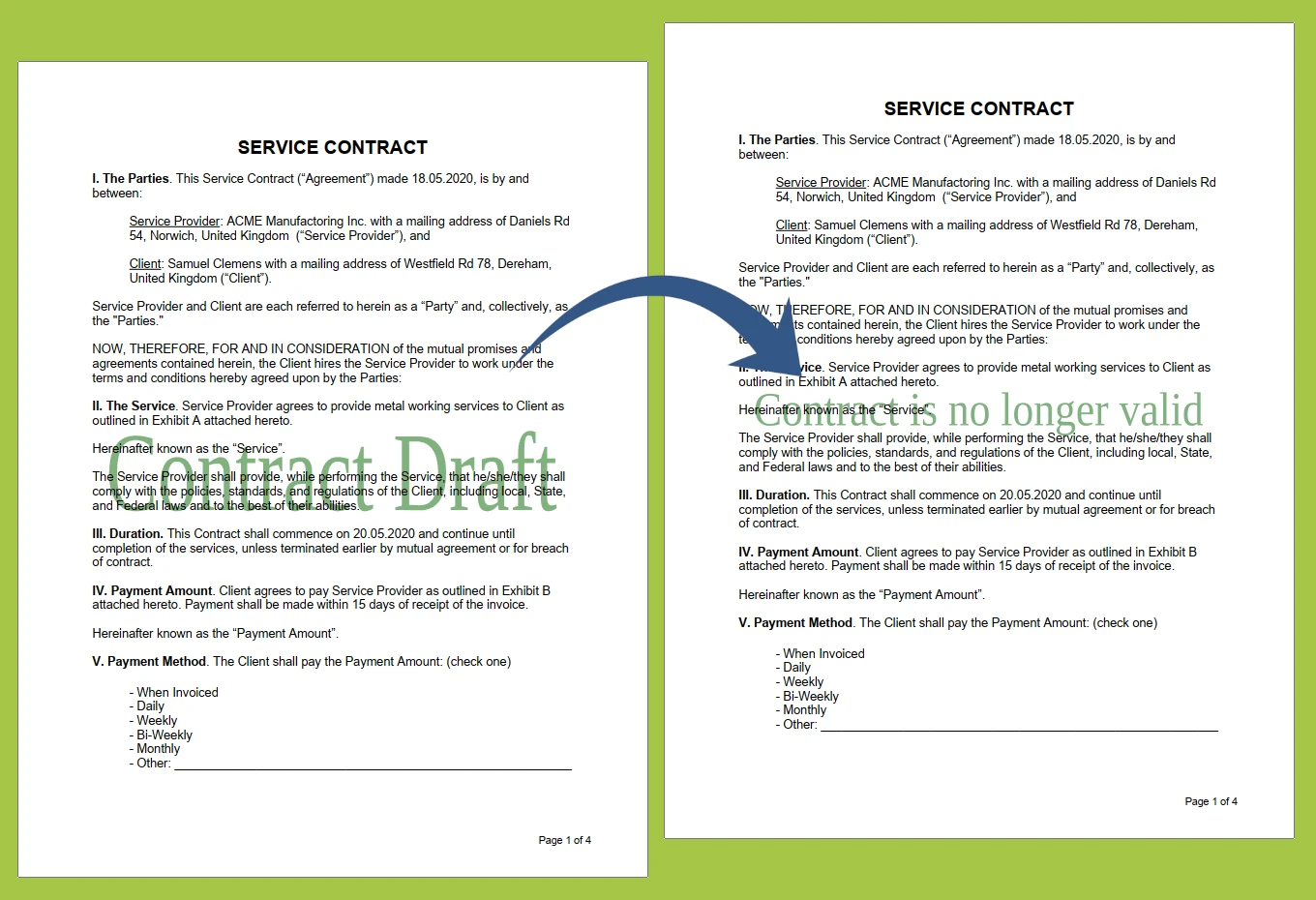GroupDocs.Watermark for Python via .NET ช่วยนักพัฒนา Python ในการอัปเดตลายน้ำในไฟล์ Word ต่างๆ อย่างมีประสิทธิภาพ นี่คือวิธีการใช้ในโปรเจคของคุณ:
- เริ่มต้นด้วยการเปิดไฟล์ Word ของคุณโดยการส่งไปยังตัวสร้าง Watermarker คุณสามารถใช้ที่อยู่ไฟล์ สตรีมไบต์ หรือสตรีมไฟล์ได้.
- จากนั้น ค้นหาลายน้ำที่คุณต้องการเปลี่ยนโดยใช้ SearchCriteria ซึ่งจะช่วยให้คุณค้นหาข้อความหรือลักษณะของลายน้ำ.
- เมื่อพบแล้ว คุณสามารถเปลี่ยนรายละเอียดต่างๆ เช่น ข้อความ ฟอนต์ ขนาด ตำแหน่ง สี และอื่นๆ นี่จะทำให้คุณควบคุมรูปลักษณ์ของลายน้ำได้เต็มที่.
- หลังจากทำการเปลี่ยนแปลงแล้ว ให้บันทึกเอกสาร คุณสามารถเขียนผลลัพธ์ลงไปยังสตรีมหรือที่อยู่ไฟล์.